解答:利用Word的书签和超链接来搞定!
举例:在文案中单击“点击参见”,就会跳转到乔布斯母亲的介绍段落。(下图箭...
问题:如何利用书签做超链接交互跳转?
解答:利用Word的书签和超链接来搞定!
举例:在文案中单击“点击参见”,就会跳转到乔布斯母亲的介绍段落。(下图箭头处)
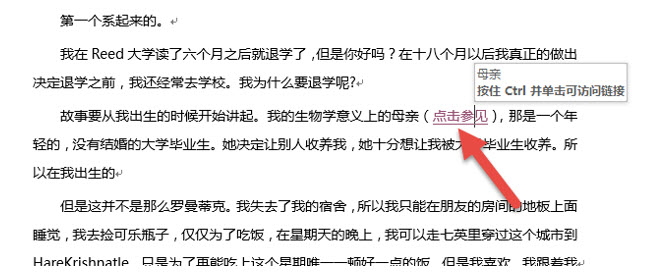
点击跳转到乔布斯母亲的介绍段落。下图箭头处。

如何实现上图的效果呢?具体操作如下:
先设置书签,将鼠标定位至 乔布斯母亲 介绍的段落处,点击“插入—书签”按钮,在新弹开的书签窗口中,输入书签名字:母亲。然后确定。(下图 2 处)

如何快速提取Word文档中的图片?
问题:如何快速提取Word文档中的图片?解答:利用的Word的另存为功能搞定!假设将下图中Word的图片批量的提取出来,一个一个的鼠标右键另存为肯定不是最快捷的方法,如果图片过多,可以
接下来设置超链接。将光标选中(点击参见)字样,鼠标右键,在新弹菜单中选择“超链接”。(下图 3 处)
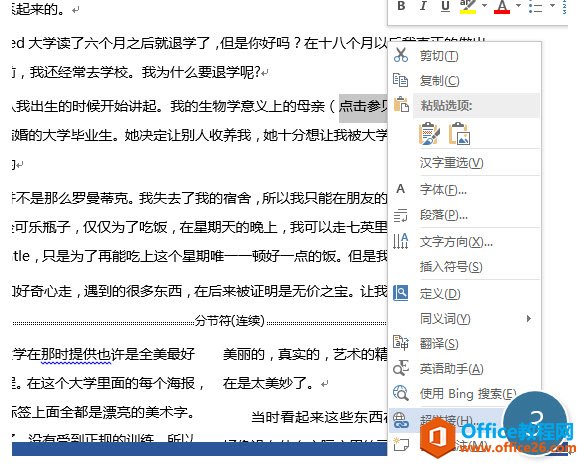
在超链接的菜单界面中,选择链接到“本文档中的位置”。(下图 4 处)并选择之前设置好的“母亲”标签。单击确定后搞定。
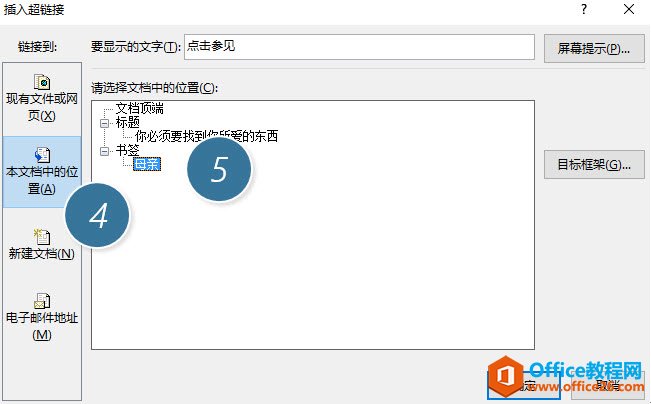
设置完毕只需按住Ctrl键,在单击“点击参见”这四个字就会跳转到乔布斯母亲 段落介绍位置。
总结:超链接 书签是Word的黄金搭档组合。方便的用于进行文案内部的信息交互跳转,值得注意的是当您设置完毕后,将Word转换成PDF文档后,PDF文档依然支持此跳转功能。
如何将word文档设置成杂志一样书籍折页?
问题:如何将文档设置为杂志一样书籍折页?解答:利用页面设置的书籍折页功能搞定。其实看到这个问题的第一个反应是这还不简单,分两次打印不就好了,先打1,3,5.在翻过来打2,4,6.这





